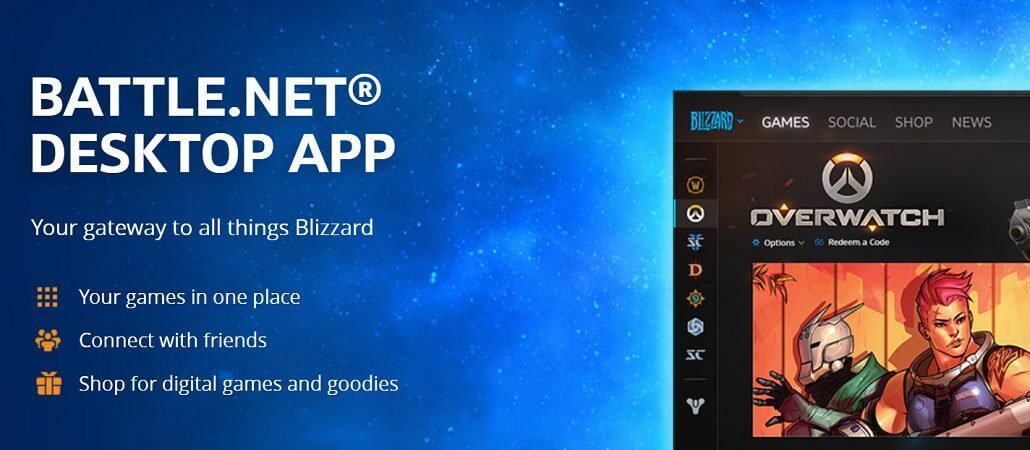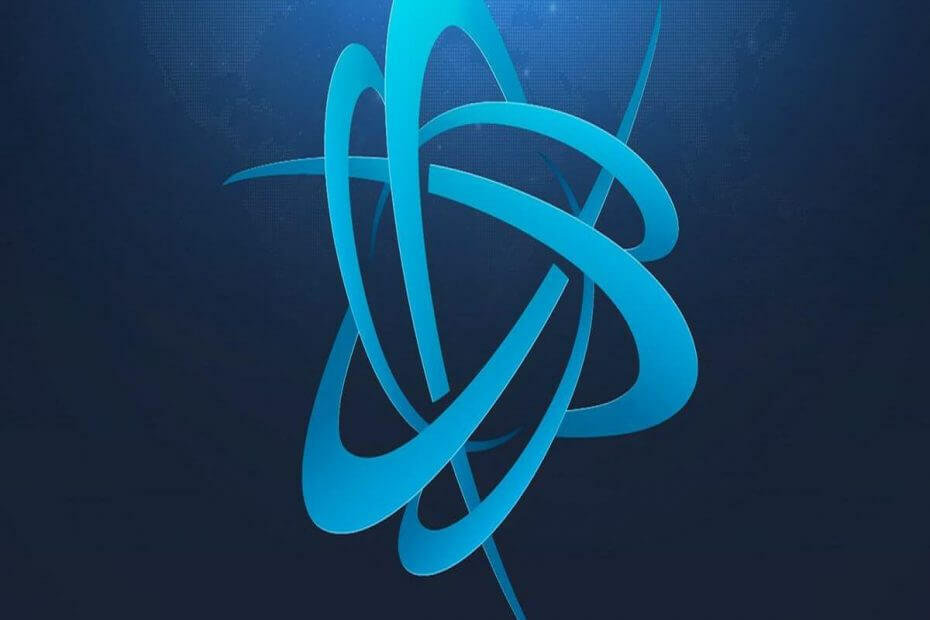
Este software reparará errores comunes de la computadora, lo protegerá de la pérdida de archivos, malware, fallas de hardware y optimizará su PC para obtener el máximo rendimiento. Solucione problemas de PC y elimine virus ahora en 3 sencillos pasos:
- Descargar la herramienta de reparación de PC Restoro que viene con tecnologías patentadas (patente disponible aquí).
- Hacer clic Iniciar escaneo para encontrar problemas de Windows que podrían estar causando problemas en la PC.
- Hacer clic Repara todo para solucionar problemas que afectan la seguridad y el rendimiento de su computadora
- Restoro ha sido descargado por 0 lectores este mes.
La aplicación Battle.net es una de las herramientas más importantes para Fans de Blizzard. Gracias a esta aplicación, puedes iniciar sesión más rápido, comunicarte con otros jugadores y emprender la tarea de actualizar tus juegos: Battle.net lo hace por ti.
También hay casos en los que la aplicación Battle.net no funciona correctamente o deja de funcionar por completo. En este artículo, nos centraremos en un problema de este tipo y le ofreceremos una solución rápida para
arreglar fallas de inicio de Battle.net. Los bloqueos de Battle.net son muy molestos porque impiden que los jugadores inicien sesión. Por lo general, no aparece ningún código de error, la aplicación simplemente se congela y luego falla.Así es como un usuario describe este problema:
“Después de que Windows 10 se cargue de nuevo, battle.net se bloquea al inicio con un error hasta que ejecuto manualmente C: ProgramDataBattle.netAgentAgent.5269Agent.exe
Supongo que empezó después de la última actualización de battle.net "
Battle.net se bloquea al iniciar [FIX]
- Cambiar la configuración de introducción
- Limpiar cache
- Reinstale el cliente de Battle.net
Solución 1: cambie la configuración de introducción
1. Tipo %Datos de aplicación% en el menú de búsqueda> presione Enter
2. Vaya a "Battle.net”Carpeta normalmente ubicada en esta dirección: C: UsersUSERNAMEAppDataRoamingBattle.net
3. Abre el archivo Battle.net.config usando cualquier editor de texto
4. Busque esta línea: "ShowIntroBalloon": "falso",
5. Cámbielo a: "ShowIntroBalloon": "verdadero",
6. Guarde el archivo de configuración> ciérrelo.
Solución 2 - Borrar caché
1. Tipo correr en el menú de búsqueda
2. Tipo %datos de aplicación% > presione Enter
3. Borrar el Carpeta de Battle.net
4: Haz lo mismo para % localappdata%
5. Inicie el Administrador de tareas y desactive todos los procesos relacionados con Battle.net. Vaya a Administrador de tareas> Procesos> "Battle.net.exe" y "Battle.net Helper.exe"> haga clic con el botón derecho y desactive ambos
6. Inicie sesión en Battle.net nuevamente.
Solución 3: reinstale el cliente de Battle.net
- En la barra de búsqueda de Windows, escriba Control y abrir Panel de control.
- Escoger Desinstalar un programa.
- Desinstale el Cliente de Battle.net.
- Navegar a Datos de aplicación y LocalAppData y elimina todo asociado a Battle.net.
- Navegar aquí y descargue la última versión del Battle.net cliente.
- Instalar en pc el cliente y comprobar las mejoras.
Si las soluciones alternativas enumeradas anteriormente no le ayudaron, intente abrir manualmente la aplicación Battle.net a través de la carpeta. Si esto funciona, significa que el lanzador es el elemento que está causando el bloqueo.
 ¿Sigues teniendo problemas?Arréglelos con esta herramienta:
¿Sigues teniendo problemas?Arréglelos con esta herramienta:
- Descargue esta herramienta de reparación de PC Excelente en TrustPilot.com (la descarga comienza en esta página).
- Hacer clic Iniciar escaneo para encontrar problemas de Windows que podrían estar causando problemas en la PC.
- Hacer clic Repara todo para solucionar problemas con tecnologías patentadas (Descuento exclusivo para nuestros lectores).
Restoro ha sido descargado por 0 lectores este mes.